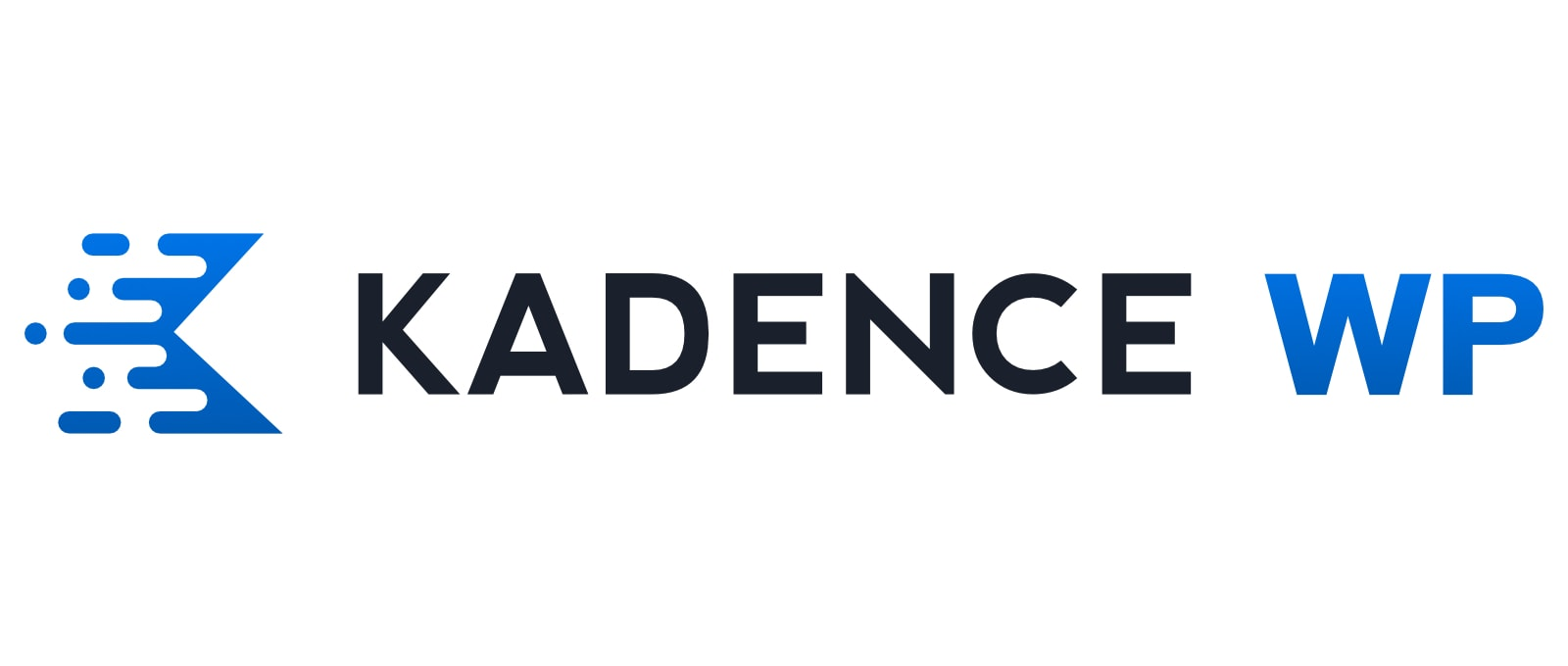WoodMart 主题与 Elementor 结合使用时,确实可以实现高度自定义的页面设计,但在某些情况下,可能会遇到布局错乱、编辑器无法加载、样式丢失等问题。这些情况通常与插件冲突、缓存设置、主题配置或服务器环境有关。

编辑器无法加载或加载缓慢
在使用 Elementor 进行页面编辑时,可能会遇到编辑器无法加载或加载缓慢的问题。这通常与内存限制、缓存、插件冲突有关。
解决方案
调整 PHP 内存限制
- 进入 WordPress 后台 > 工具 > 站点健康 > 信息,查看服务器资源情况。


- 若内存限制过低,可在
wp-config.php文件中添加以下代码,提高 WordPress 运行所需的内存:define('WP_MEMORY_LIMIT', '512M'); - 部分主机商可能限制该参数,建议在 PHP 配置 选项中手动修改
memory_limit值至512M或以上。
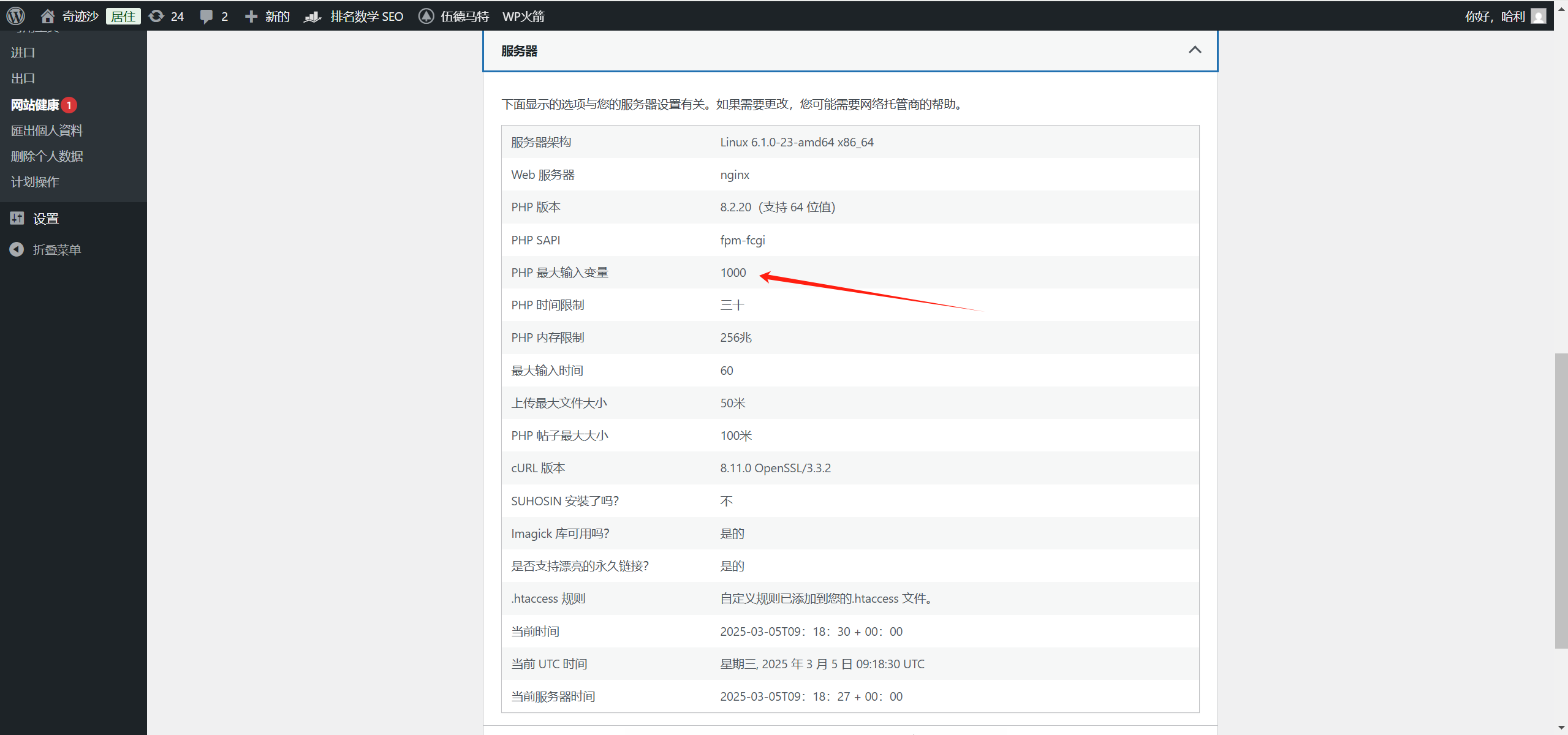
清除缓存
- 进入 Elementor > 工具,点击 重新生成css和数据,然后刷新页面。
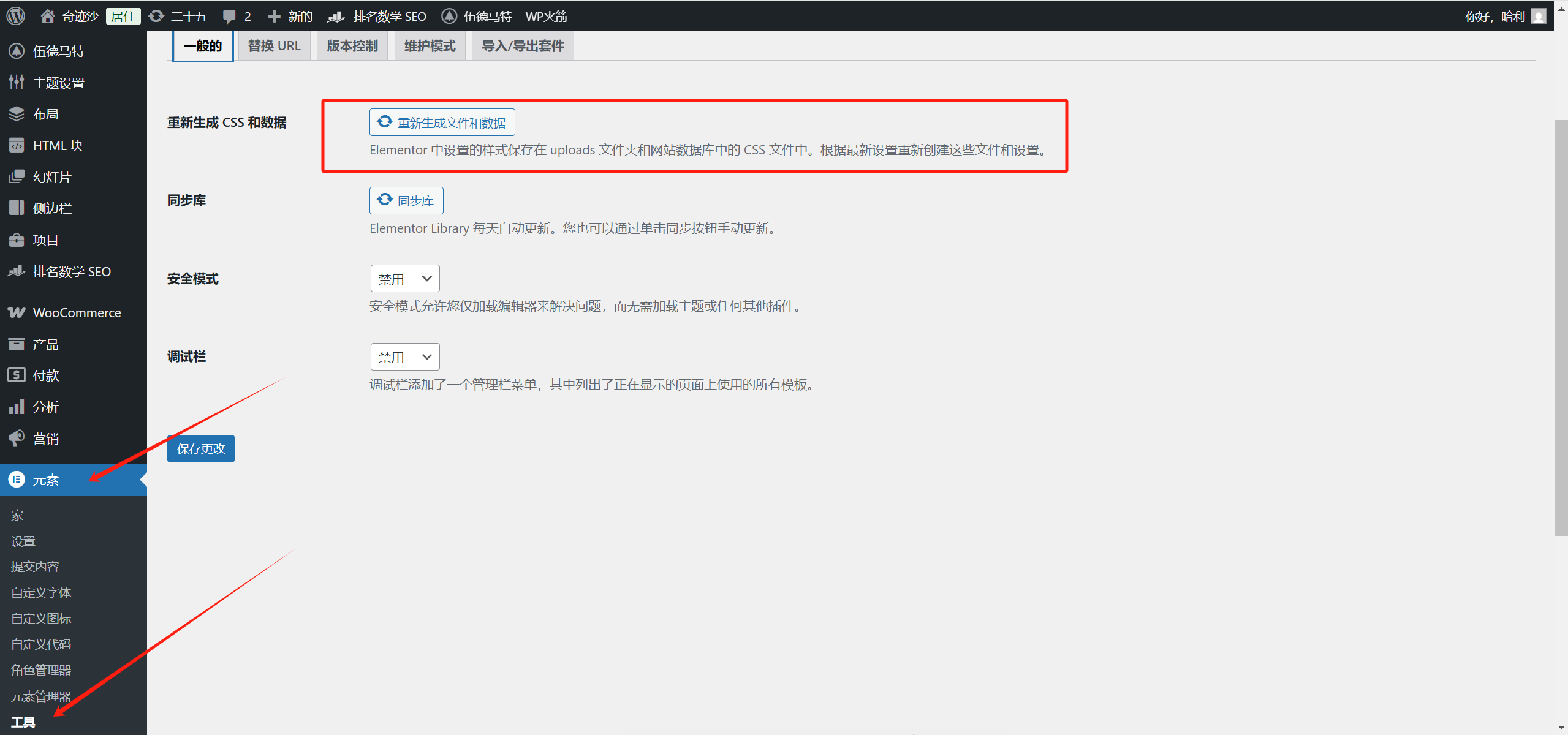
- 若使用了 WP Rocket、LiteSpeed Cache 等缓存插件,可在插件设置中禁用
Combine CSS/JS选项,避免 Elementor 相关资源被合并影响加载。
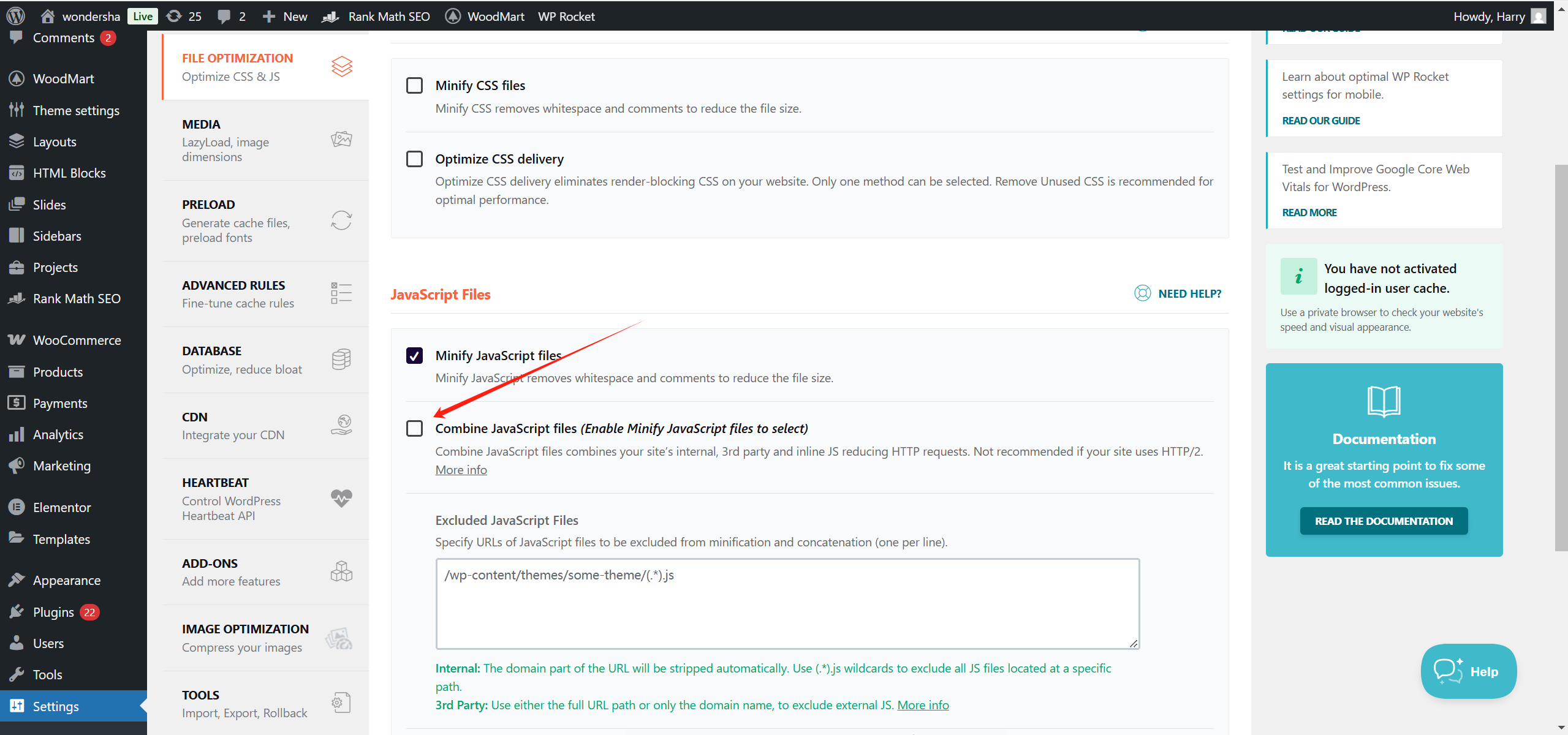
禁用无关插件
- 进入 WordPress > 插件,逐个停用最近安装或更新的插件,观察 Elementor 是否恢复正常。
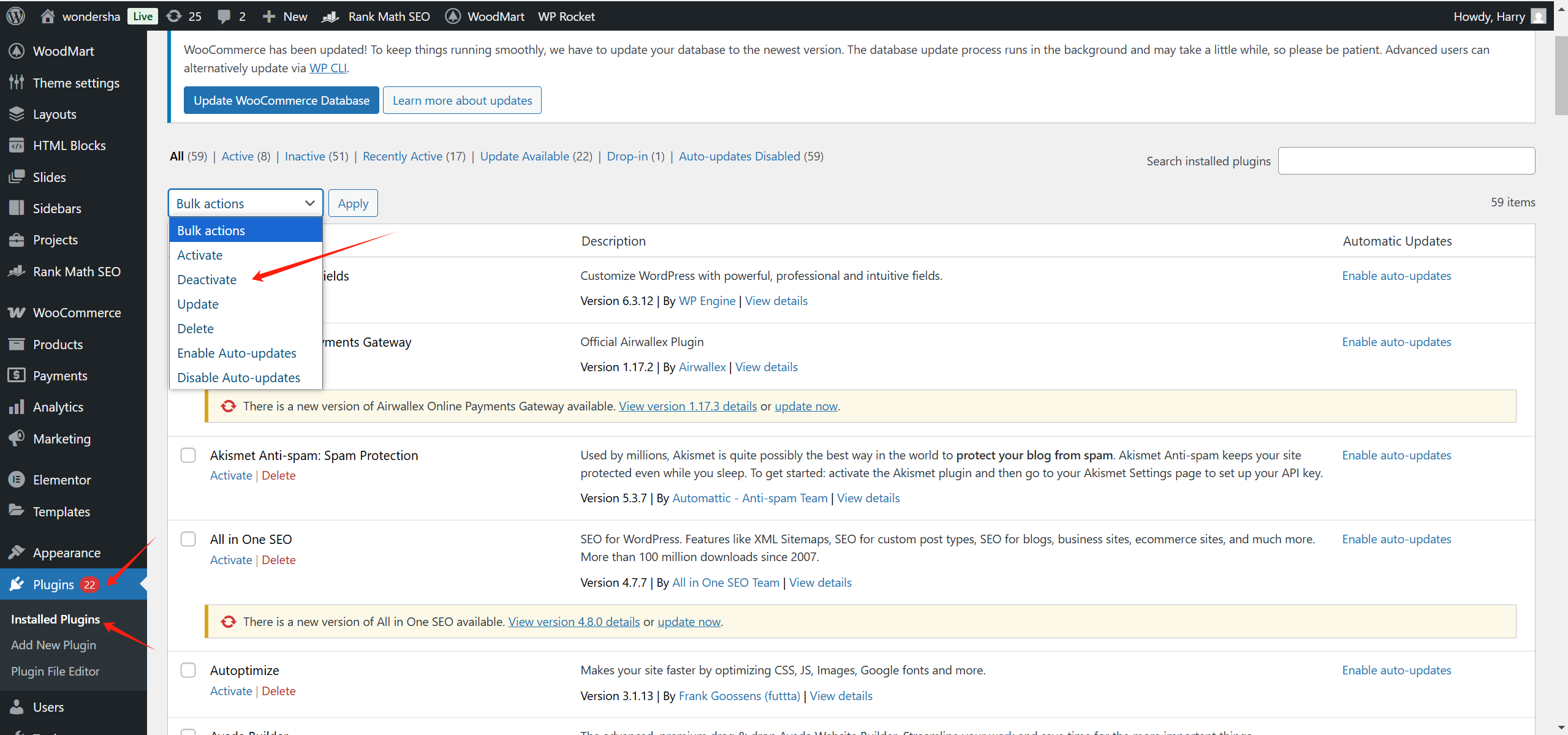
- 一些优化插件(如 Autoptimize)可能会影响 Elementor 的加载,建议在测试时暂时停用。
页面样式丢失或布局错乱
在使用 Elementor 编辑 WoodMart 主题的页面时,可能会出现布局错乱、样式丢失、字体显示异常等问题。这通常与 CSS 及 JavaScript 资源加载方式有关。
解决方案
重新生成 CSS 文件
- 进入 Elementor > 工具,点击 重建 CSS,然后刷新页面检查样式是否恢复。
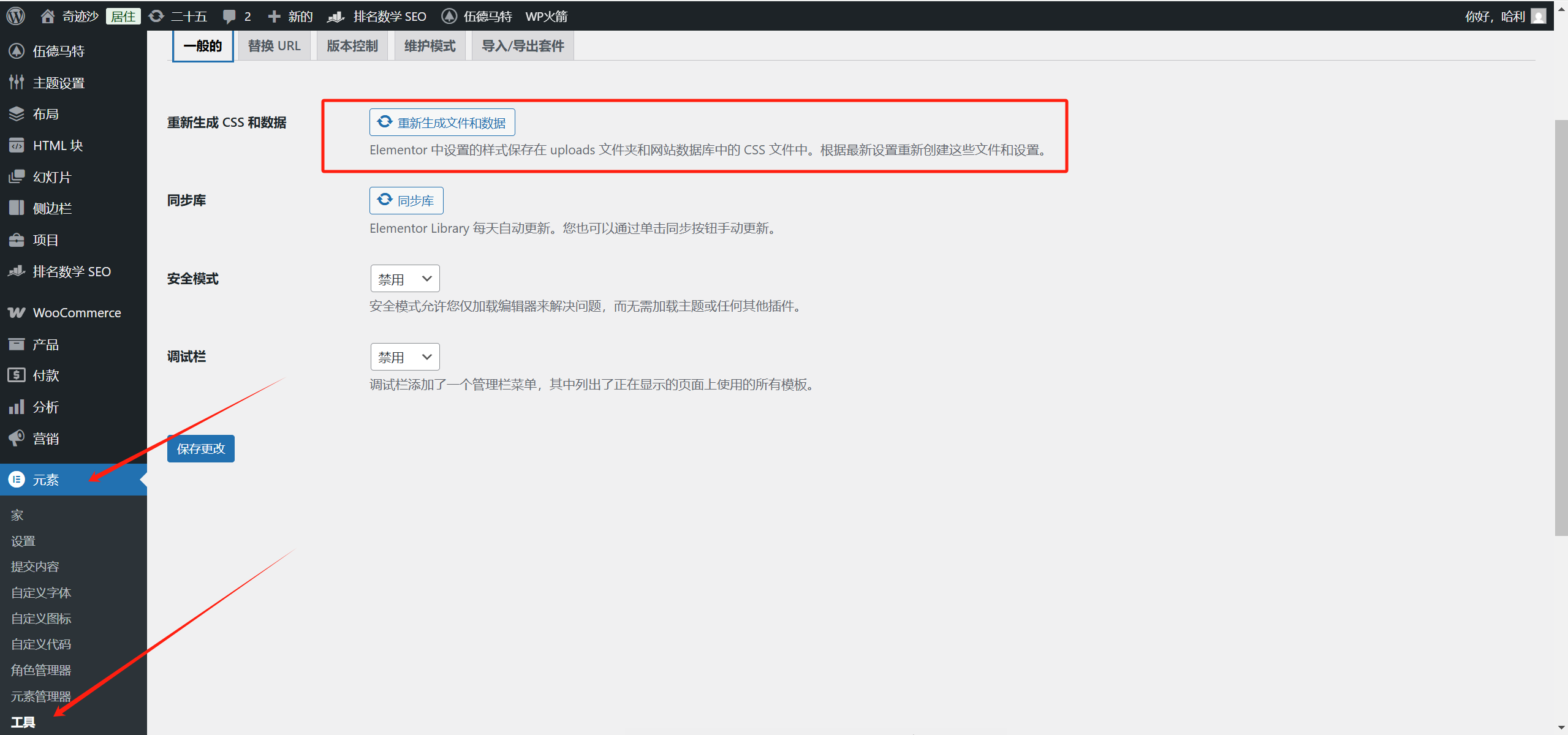
调整 Elementor 资源加载方式
- 进入 Elementor > 设置 > 高级,调整
CSS 打印方式为内部嵌入,然后刷新页面测试效果。
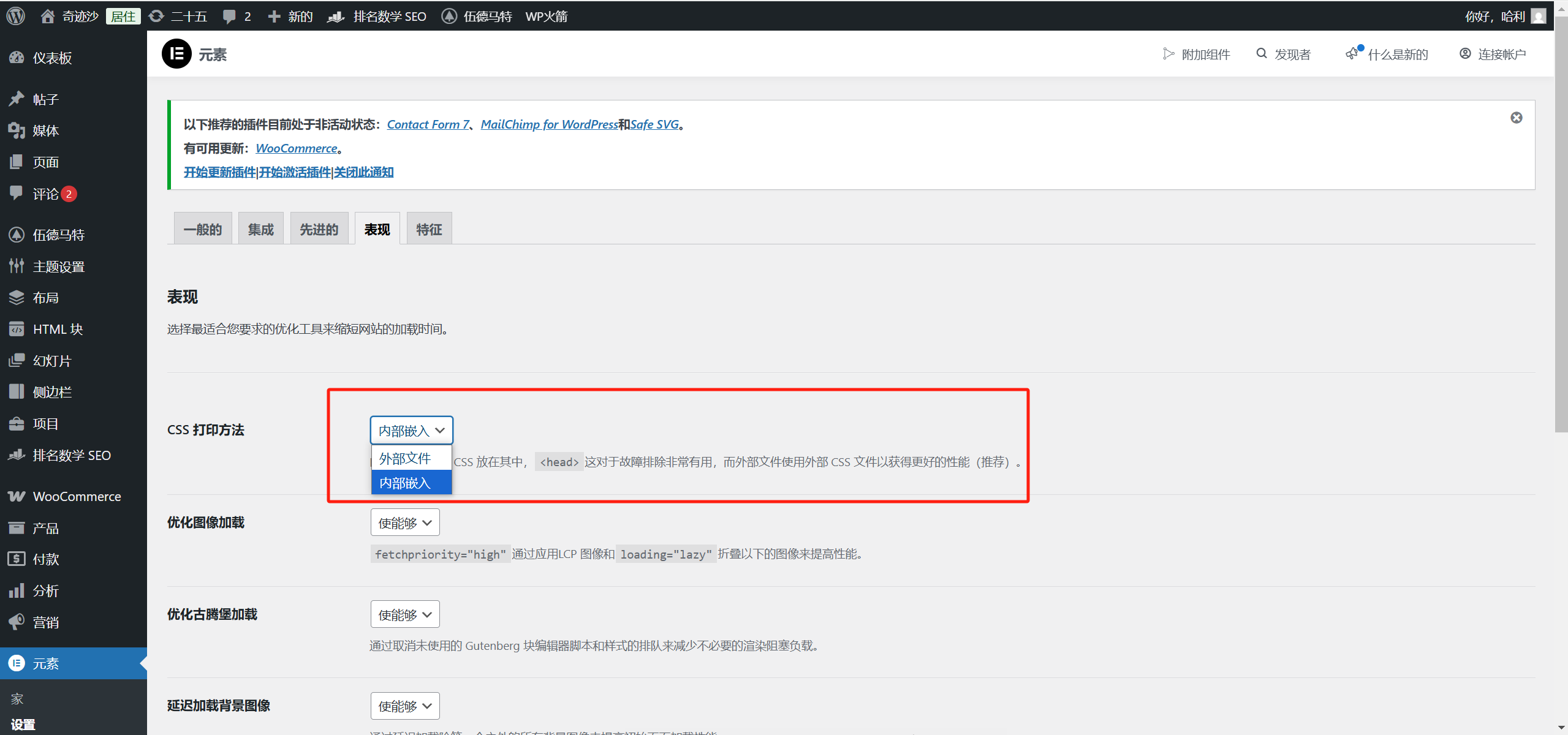
移动端显示异常
在移动端查看使用 Elementor 构建的页面时,可能会出现排版混乱、文本过大或过小、部分组件未对齐的问题。
解决方案
调整响应式布局设置
- 进入 Elementor 编辑器,点击屏幕正上方的
响应模式,分别检查 桌面、平板、移动端 的排版情况。
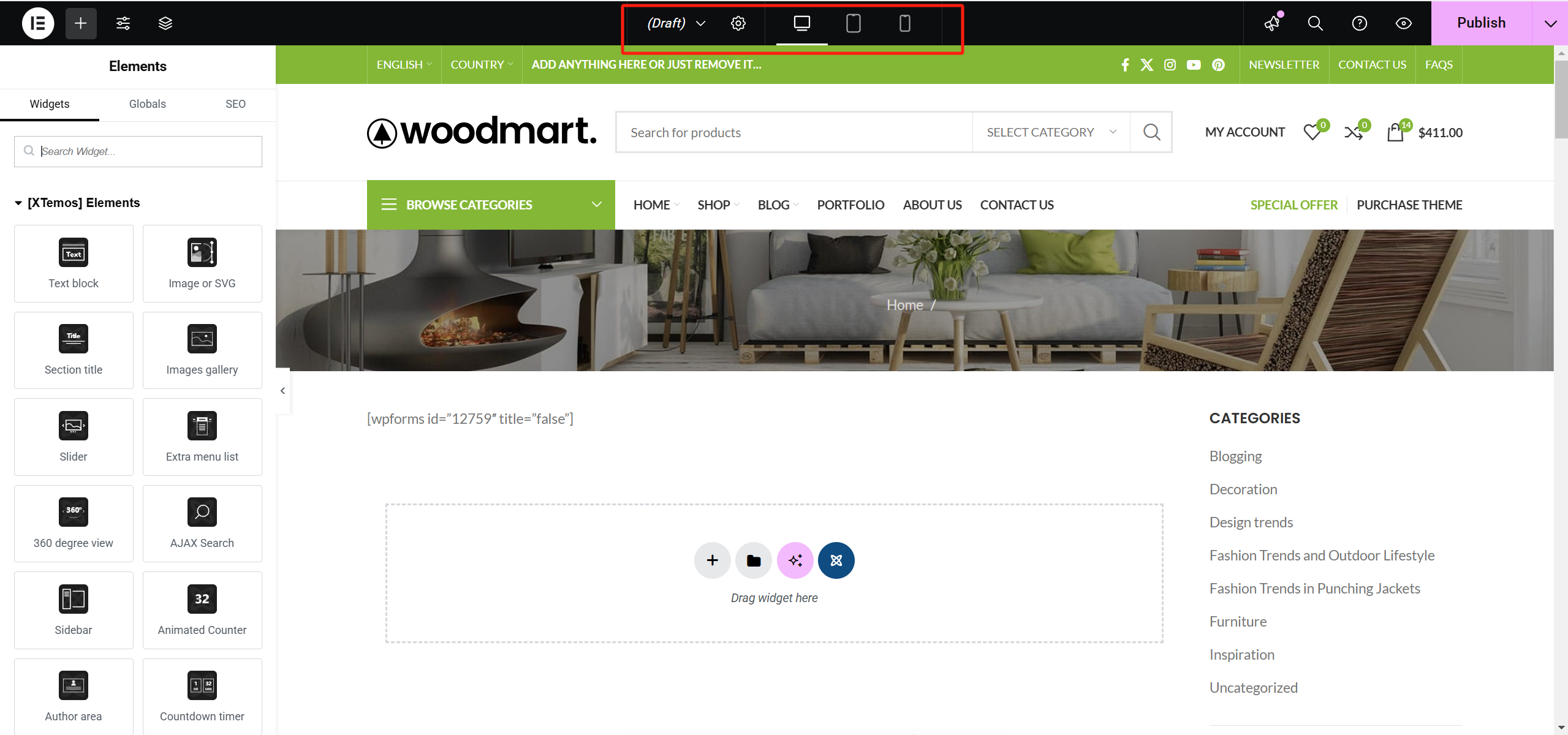
自定义 CSS 适配移动端
- 进入 外观 > 自定义 > 额外 CSS,添加适配移动端的样式,例如:
@media (max-width: 768px) { .elementor-widget-wrap { padding: 10px; } }
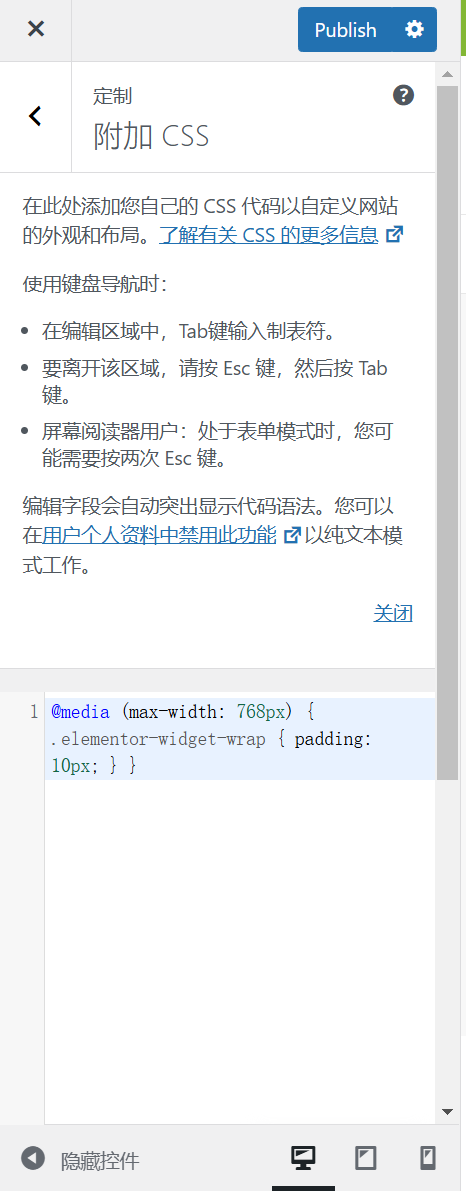
主题更新后 Elementor 出现问题
在更新 WoodMart 主题后,可能会出现 Elementor 页面加载错误、样式丢失、部分功能失效等情况。
解决方案
回滚 Elementor 版本
- 若问题发生在 Elementor 更新后,进入 Elementor > 工具 > 版本控制,回滚至之前稳定的版本。
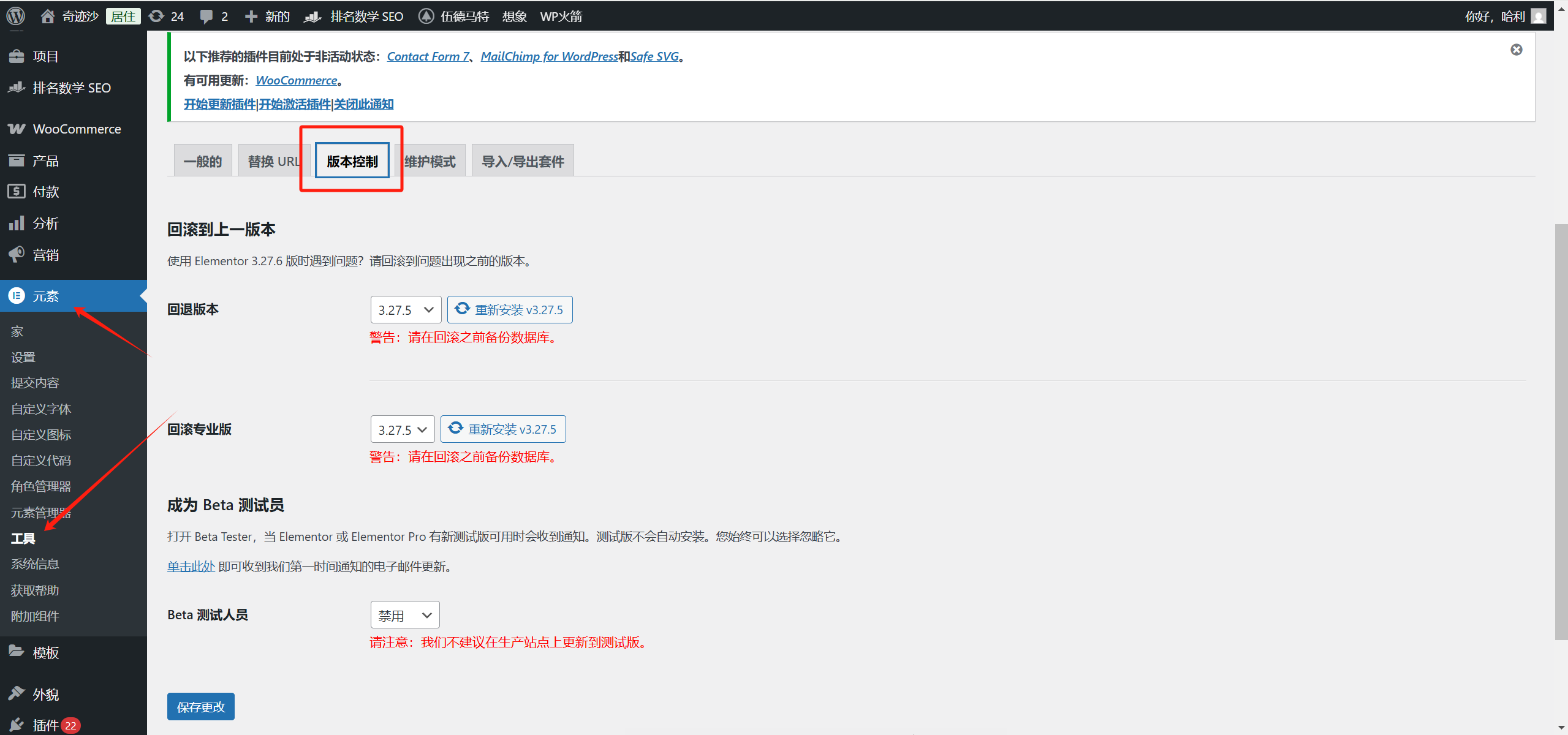
检查 WoodMart 主题更新日志
- 访问 WoodMart 官网或主题支持页面,查看更新日志,确认是否存在已知的 Elementor 兼容性问题。
恢复旧版本设置
- 进入 WoodMart > 主题设置 > 备份与还原,尝试恢复到上一个正常使用的设置。

总结
WoodMart 主题与 Elementor 结合使用时,可以带来更强大的页面编辑能力,但某些情况下可能会遇到兼容性问题。调整 PHP 运行环境、优化缓存设置、禁用无关插件、重建 CSS 以及检查主题和插件的版本更新,可以有效解决大部分兼容性问题。
了解 宝藏号 的更多信息订阅后即可通过电子邮件收到最新文章。 © 版权声明 文章版权归作者所有,未经允许请勿转载。 相关文章 暂无评论... |
|---|